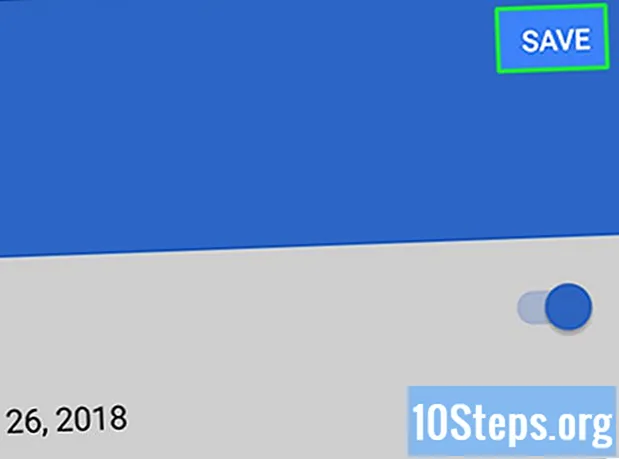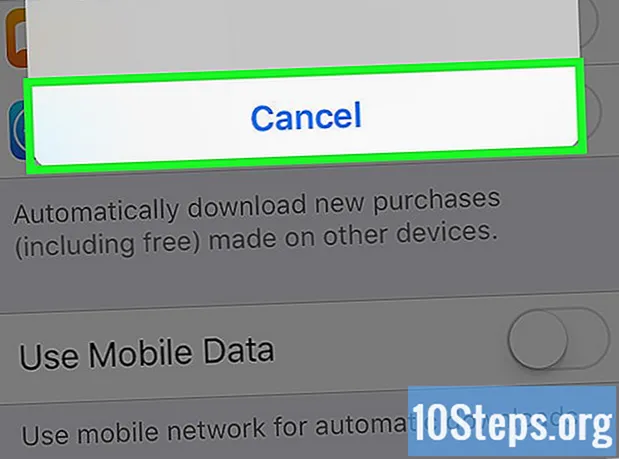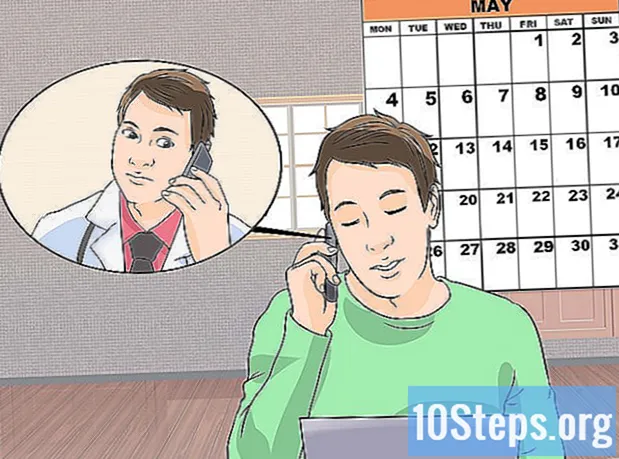Садржај
Употреба подвученог ефекта у дигиталном тексту или празног простора у дигиталном документу може се извршити на више начина. Можете да научите основну методу или комбинације тастера који ће донети друге опције.
Ако желите знати како то учинити у ХТМЛ-у, прочитајте овај чланак. Ако желите да подвучете текст и водите белешке у књизи, прочитајте кораке у наставку.
Кораци
Метод 1 од 3: Подвлачење дигиталних текстова
Изаберите текст који желите да подвучете. Без обзира на програм за уређивање текста који се користи, почните одабиром извода са курсевима. Можете да кликнете и превучете или двокликнете ако желите да је одаберете у потпуности.

Пронађите опцију "Извор". У програму Мицрософт Ворд, морат ћете отићи на картицу Фонтови да бисте пронашли групу опција која укључује курзив, подебљано и подвлачено.- У програму Ворд 2012, морате да кликнете на картицу "Почетна" да бисте приступили групи фонтова.
- У програму Ворд 2008 или старијим верзијама кликните на „Виев“ и у палети форматирања. Такође можете да отворите ову палету на врху екрана и пребаците се на картицу „Извор“, ако она већ није отворена.

Притисните икону подвлаке. То ће бити велико слово и подвучено. Само кликните на њу да примените ефекат на одабрани део.
Кликните на стил који желите. Ворд нуди неколико подвучених опција које се могу одабрати на исти начин, након што кликнете на „Стиле“. Можете одабрати двоструко подвлачење или друге украсније облике. Различите верзије Ворда донијет ће различите могућности.

Промените боју подвлаке. Да бисте то учинили, кликните на „подцртај боју“, а затим изаберите жељену боју из палете.
Метода 2 од 3: Подвлачење празних празнина
Кликните на "прикажи / сакриј ¶". Ово дугме се може наћи у групи „Ставак“. Радећи то, моћи ћете да видите ознаке које означавају размаке и одломке, па ћете тако моћи подвући жељени простор.
- Ако желите да одштампате документ, ознаке се неће појавити.
Притисните ТАБ тастер онолико пута колико желите. Створите простор који желите да подвучете тако што ћете ТАБ-има дати онолико колико је потребно.
Одаберите знакове које желите да подвучете. Након што створите простор, одаберите га као текст.
Притисните Цтрл + У да примените подвлаку. За подвлачење бијелог простора користите само ову пречицу или слиједите поступак описан у претходним корацима.
Кликните на картицу Извор за остале опције. Да бисте користили другачији стил, попут двоструке подвлаке или других украсних стилова, кликните на картицу "Почетна" и затим одаберите "Дијалог оквир фонта". Изаберите „подцртај стил“ да бисте видели опције.
Уметните обрубљене ћелије табеле у мрежне документе. Ако документ уређујете на мрежи, кликните на место где желите да поставите линију. Затим кликните на "Убаци"> "Табела".
- Кликните на оквир у горњем левом углу, који ће створити 1к1 табелу. Направите 2к1 ако желите да уметнете неки текст или садржај пре подвлачења.
- Померите показивач на крају табеле да бисте променили дужину линије. Затим изаберите табелу, кликните десним тастером миша, одаберите „Границе и сјенчања“. Затим уђите на картицу Границе. У делу „Конфигурација“ изаберите „Ниједан“.
- У „Стилу“ одаберите врсту линије, боју и ширину подвлаке коју желите да ставите у документ.
Метод 3 од 3: Пречице за подвлачење и решавање проблема
Изаберите текст и притисните Цтрл + У. Ова пречица се користи за примену подвлаке уз Мицрософт Ворд.
Изаберите текст и притисните Цомманд + У. Ова пречица ће отворити могућности фонта у програму Мицрософт Ворд на Апплеовим системима, што ће вам омогућити да изаберете између неколико стилова.
Изаберите текст и кликните десним тастером миша. У низу ће се приказати опције међу којима можете одабрати „Фонтови“ да бисте изабрали између стилова подвлачења.
Подцртајте речи, али не и размак између њих. Да бисте то учинили, у пољу за подвлачење програма Мицрософт Ворд одаберите „Само речи“. Такође можете да одаберете једну по једну реч и подвучете је.
Притисните Схифт + цртицу да бисте ручно подвукли празнине. Ако желите да подвучете без коришћења опције „прикажи / сакриј ¶“, притисните тастер Схифт и цртица.
Савети
- Да бисте их ручно подвукли, користите оловку која се не размазује
- Ако желите да обришете, користите оловку.